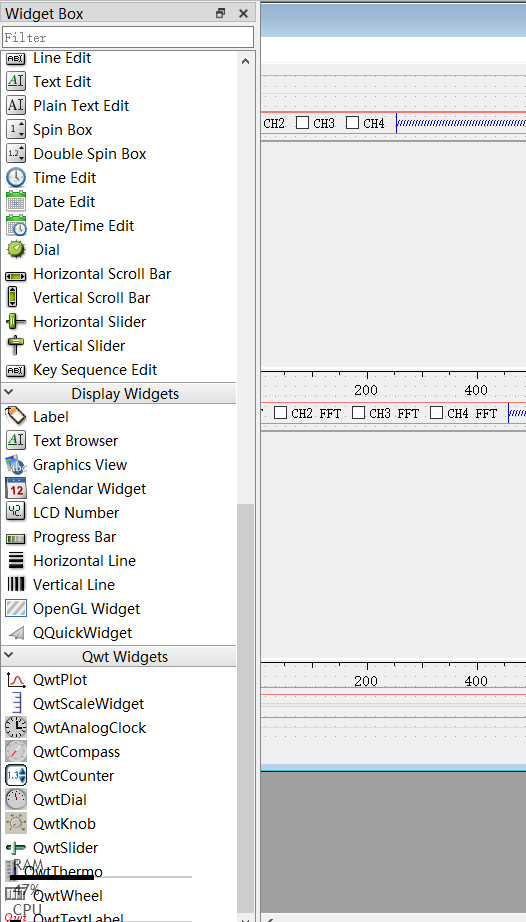QWT编译与配置-Windows/Linux环境
QWT和FFTW两种开源组件是常用的工程软件支持组件,QWT可以提供丰富的绘图组件功能,FFTW是优秀数字波形分析软件。本文使用基于LGPL版权协议的开源项目QWT的源代码和FFTW在Window 64bit/Linux环境下的Qt上进行编译,编译器使用MinGW-64bit版本。最终配置生成QWT的静态库文件和将qwt ui组件集成到QtCreator的Designer中。
QWT的源代码下载地址目录:https://sourceforge.net/projects/qwt/files/qwt/
请下载zip版本的源代码(我这里下载的是qwt-6.1.4.zip文件)
1 Windows环境
本文使用Window环境为:
系统: Windows 10 64bits
QtCreator版本: Qt5.12.1 / MinGW 64版本
a)解压qwt-6.1.4.zip文件到本地路径
解压qwt-6.1.4文件会发现该文件是一个基于Qt的工程文件,使用本地的QtCreator软件打开工程即可,分别编译debug和release两个版本。
b) 切换到解压路径
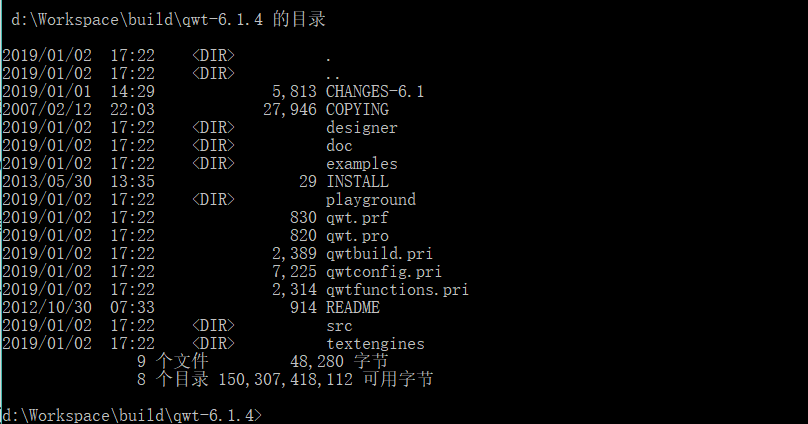
C) 进行编译
c.1 更改配置文件

win32 {
QWT_INSTALL_PREFIX = C:/Qwt-$$QWT_VERSION
# QWT_INSTALL_PREFIX = C:/Qwt-$$QWT_VERSION-qt-$$QT_VERSION
}
qmake qwt.pro
mingw32-make -j8
mingw32-make install
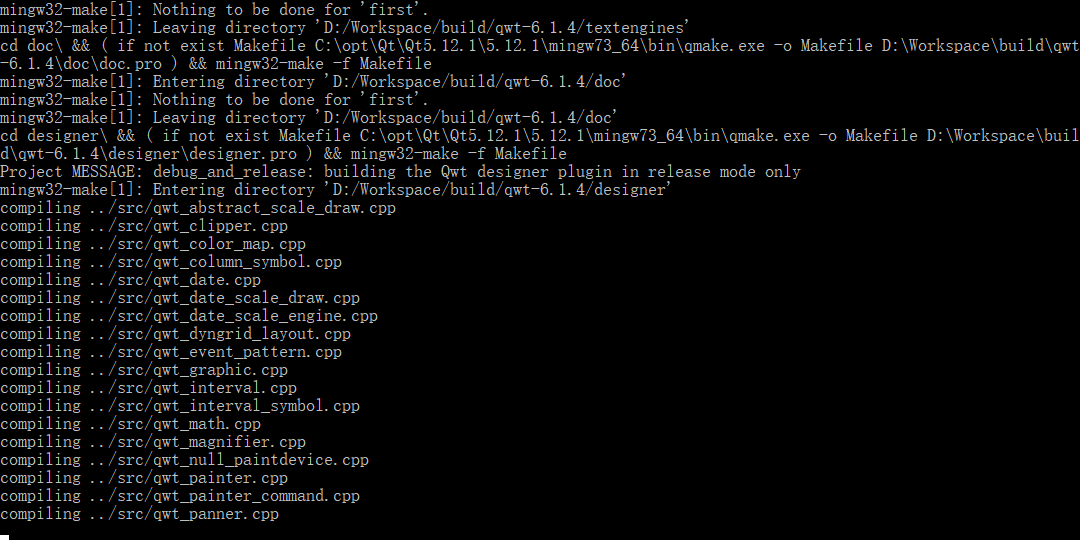
d) 配置QWT工作(关闭QtCreator)
拷贝工作:
d.1) 从 C:\Qwt-6.1.4\lib下拷贝libqwt.a和libqwtd.a 到 【qt安装路径\Qt5.12.1\5.12.1\mingw73_64\lib】文件夹下 。
d.2) 从 C:\Qwt-6.1.4\lib下拷贝qwt.dll和qwtd.dll 到 【qt安装路径\Qt5.12.1\5.12.1\mingw73_64\bin】文件夹下
d.3) 从 C:\Qwt-6.1.4\plugins\designer下拷贝qwt_designer_plugin.dll 到 【qt安装路径\Qt5.12.1\5.12.1\mingw73_64\plugins\designer】文件夹下 。
d.4) 在 【qt安装路径\Qt5.12.1\5.12.1\mingw73_64\include】文件夹下新建Qwt文件夹,并将C:\Qwt-6.1.4\include此文件夹下所有内容拷贝到刚才新建的Qwt文件夹内。
over#